מדריך זה מבוסס על סיכום הרצאתו של נדב בן-דהן, רכז ההכשרות של הפורום לחברה האזרחית ובוגר קורס "אנליסט מודיעין גלוי" של אוניברסיטת אריאל וחברת CYBINT.
ערך: נדב בן דהן.
מוזמנים לקרוא הכל או לדלג לחלקים הרלוונטיים לכם. קריאה מועילה.
למידענות שתי תכליות, האחת היא ברובד הגלוי – צמצום, דיוק וייעול של חיפוש מידע הנמצא על פני השטח ברשת. התכלית השנייה ברובד הסמוי – מציאת מידע שאינו נמצא על–פני השטח, כלומר המטה-דאטה (Metadata). לאורך השנים הצורך במיון ושליפת מידע השתנה, כאשר עד העשורים האחרונים מקצוע המידענות הוגדר כמדע הספרנות (Library Science) בעיקרו. כיום, למול השינויים, מקצוע המידענות התפתח מאוד והוא מכיל מאגרי מידע גדולים הנמצאים על גבי מחשבים ורשת האינטרנט. מדריך זה מציג כלי מידענות בסיסיים ומהווה "יישור קו" ראשוני לכניסה לתחום המידענות.
למעשה, המרחב הממוחשב (המרחב הקיברנטי – Cyberspace), מכיל שלוש פרמטרים עיקריים:
– כמות המידע – התרחבות בסיסי המידע בהתבסס על מחשבים, שרתים, נתבים, רכיבים אחרים בתשתית האינטרנט והקשרים הנוצרים ביניהם.
– זמינות המידע – נגישות מוגברת למידע כך שכל אדם יכול מכל מקום ובכל זמן לאסוף מידע.
– היעדר פיקוח ושליטה – המרחב הממוחשב נטול בקרה ומכיל מידע רב בלתי מהימן, לכן נדרשת היכולת לסנן מידע מדויק.
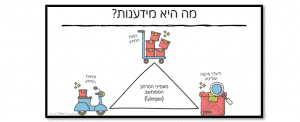
למעשה, כמעט בכל פעילות באינטרנט נעשה שימוש בכלי מידענות שונים. החל משימושים ראשוניים כמו חיפוש כתובת או חיפוש ערך בוויקיפדיה. דרך שיטות מתקדמות יותר כמו חיפוש מחקר, חיפוש פרטים אישיים על אדם או שחזור תמונה, ועד לאמצעים מתקדמים עוד יותר כמו הוצאת מטה-דאטה, חיפוש לאחור ומציאת מידע המקושר למידע שנמצא כבר.
תפקידם של מנועי החיפוש הינו סריקת רשת האינטרנט בשיטתיות לצורך קטלוג של תמונת המצב העדכנית ביותר. המנועים פועלים בעזרת תוכנות או בוטים הנקראים "תולעת רשת" (Web Crawlers). הממצאים אותם אוסף ומקטלג הזחלן מוצגים למשתמש כתוצאות חיפוש, על פי דירוג החשיבות ועדיפויות (לדוגמה: מנוע החיפוש של Google מציג תוצאות בהתבסס על מספר הלחיצות על הקישורים).
לא כל המידע נמצא במנועי החיפוש המוכרים. המידע הקרוי מטה-דאטה זהו למעשה מידע על מידע שנמחק או מידע על מידע ששוּנה או נערך. המטה-דאטה לא יכול להימצא דרך מנועי החיפוש הרגילים, ולצורך מציאתו יש להשתמש במנועי חיפוש ייעודיים. בנוסף, קיים גם מידע "הרשת עמוקה" (Deep Web), רוב המידע ברשת זו נמצא בעמודים המוגנים בסיסמאות ולכן זחלני הרשת לא מסוגלים לארכב אותו. כך למשל הגדיר מייק ברגמן (מייסד חברת אנליזת הרשת – BrightPlanet) את הרשת העמוקה – "החיפוש באינטרנט כיום ניתן להשוואה לגרירת רשת דייגים על פני מי האוקיינוס: ניתן לתפוס לא מעט ברשת, אבל ישנו מידע רב שנמצא עמוק ולכן מתפספס".
למנוע החיפוש של גוגל מבחר אפשרויות וכלים, מרבית האנשים מכירים את אפשרויות החיפוש הבסיסיות, אך קיימים כלים רבים נוספים המאפשרים חיפוש ממוקד ויעיל יותר. בתוך שורת החיפוש המוכרת לכולם קיימים מגוון לחצנים וכלים לשיפור החיפוש בגוגל, נציג כמה מהם להלן.
בלחיצה על "Tools" (כלים) נפתחות שתי אפשרויות: Any time – כלומר, לבחור הצגת תוצאות לפי התאריך בו הועלה הקישור לרשת, או All results – כלומר, לבחור האם להציג את כל התוצאות האפשריות או "מילה במילה" לפי מה שנכתב בשורת חיפוש. לכל אחת מהאפשרויות יש הכלים הייחודיים לה וניתן לבחור ביניהם דרך הלשוניות שנפתחות.
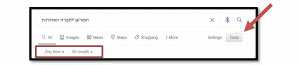
בלחיצה על "Settings" (הגדרות) ניתן לצמצם את החיפוש לפי שפה או לפי אזור חיפוש, תלוי במילה או בביטוי עליו מעוניינים למצוא מידע. לעתים כדאי לצמצם את החיפוש לשפה בה פורסם המידע או בה הועלה המידע לרשת. במקרים אחרים, מומלץ לעבור למנוע החיפוש בשפת המקור. לדוגמה, אם המידע אותו מחפשים כתוב בצרפתית כדאי לחפשו ב–google.fr (מנוע החיפוש של גוגל בצרפתית).
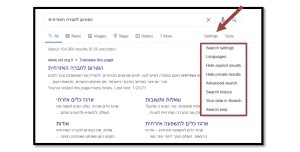
מנוע החיפוש של גוגל מאפשר שימוש ביותר מ–40 פקודות (Operators), על-פי מילות קוד מוסכמות וקבועות, המסייעות בחיפוש מדויק וממוקד יותר. כאן מוצגות הפקודות הבסיסיות והשימושיות ביותר:
שימוש במרכאות מדייק את החיפוש לביטוי המופיע בין המרכאות בלבד! לדוגמה, אם מחפשים "הפורום לחברה האזרחית", גוגל לא יחפש "החברה האזרחית" או "הפורום לחברה" או כל חלק אחר מתוך הביטוי, אלא רק את הביטוי המלא של "הפורום לחברה האזרחית".

אופציה זו מאפשרת הצגת תוצאות הכוללות את מרב הביטויים הקשורים במילים שנכתבו בשורת החיפוש, כולל התוצאות המצרפיות שלהם. כלומר, אם רוצים שיופיעו בתוצאות כלל הביטויים בהם מופיעים המילים – "פורום", "לחברה" ו-"האזרחית", יש להציב סימן פלוס בין כל מילה ומילה. התוצאות שיופיעו יכילו את כלל הביטויים הכוללים מילים אלו בתוכן (לאו דווקא לפי סדר זה). לדוגמה, כדי למצוא שיר שזוכרים רק שלוש מילים מתוכו, יש לכתוב את שלוש המילים הללו עם סימן פלוס בין אחת לשנייה.
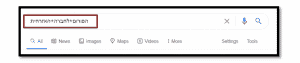
אופציה זו מאפשרת צמצום של שני חיפושים לחיפוש אחד. למשל כדי לחפש את המושגים "נתניהו" או "גנץ" ניתן לחפש "נתניהוOR גנץ" ובתוצאות החיפוש יוצגו התוצאות הכוללות את המילה "נתניהו", את המילה "גנץ" וגם תוצאות הכוללות את שני המושגים יחד.
אופרטור זה, בדומה למתמטיקה, מקשר את הביטוי שבתוך הסוגריים למה שמחוץ להן. לדוגמה, מציג את כלל התוצאות עם המושג "בנימין" המצורף למילים "גנץ" או "נתניהו", או עם שתיהן.
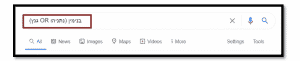
שימו לב: יש להקפיד על הימנעות מרווחים מיותרים בכתיבת הפקודות (למשל, המרכאות צריכות להיות צמודות לביטוי, כמו גם הפלוסים מילה+מילה+מילה ללא רווחים). בנוסף, למרות שהפקודות הבסיסיות פועלות תמיד, יש לדעת כי מדי זמן בגוגל מחדשים ומעדכנים את הרשימה המלאה. לכן, כדאי לבדוק מדי זמן אם נעשה חידוש או שינוי שכזה. דרך פעולה אחרת המאפשרת שימוש בפקודות החיפוש של גוגל הינה לחיצה עלAdvanced Search (חיפוש מתקדם), המופיע תחת Settings (הגדרות), ובחירת הגדרת הפקודות.
שימו לב: לא כל הכלים של גוגל תומכים בתוכן בשפה העברית.
מנוע החיפוש של גוגל עובד עם יותר מ–50,000 גופי חדשות ברחבי העולם. הידיעות מוצגות בתוצאות החיפוש על-פי נושא ולא על-פי מפרסם. ניתן להשתמש בכלים שונים לצמצום החיפוש, כמו למשל לפי מילת מפתח, אתר, מפרסם, שיטת מיון, רלוונטיות, מועד פרסום או טווח זמן. בנוסף, יש לדעת כי המאמרים ב– Google Newsעברו תהליך קטלוג רק בשנת 2003, ובישראל רק בשנת 2006. כלומר, בחיפוש פשוט של ידיעה חדשותית, הקודמת לשנים אלו, לא ניתן יהיה למצוא תוצאות. עם זאת, כלי אחר המאפשר להתגבר על כך הוא Google Newspapers – כלי זה מכיל עיתונים סרוקים (חלק מהעיתונים יותר ממאה שנה אחורה, והם מופיעים כקובץ תמונה אוPDF . החיפוש בכלי זה מתבצע באופן שונה, ניתן למצוא לפי שם המפרסם (כותרת הידיעה או שם המפרסם) ולא לפי תוכן הכתבה (כלי זה אינו תומך בעיתונים ישראליים).
למנוע החיפוש Google Images קיימים שלושה פרמטרים לביצוע חיפוש תמונות:
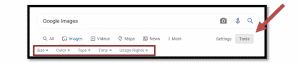
לאחר הבחירה בקטגוריית Images, קיימים שני לחצים יעילים ה–Tools וה-Settings. דרך ה–Tools ניתן לדייק את החיפוש לפי הקטגוריות הבאות: גודל, צבע, סוג תמונה (צילום, ציור), טווח זמן (בו הועלתה התמונה לרשת) וכן זכויות יוצרים. דרך ה-Settings, עומדים לרשותכם מסננים שונים של שפה, חיפוש מתקדם ועוד.
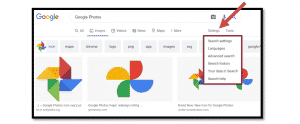
זכויות יוצרים – במידה ומעוניינים לבדוק זכויות יוצרים של תמונה ניתן לעשות זאת באמצעות לחיצה על Usage Rights בתוך Tools עם זאת כדאי מאד להיכנס למקור התמונה עצמה ולבדוק בעצמכם. שימו לב, חשוב מאד לא לסמוך בעיניים עצומות על תיאור זכויות היוצרים של Google.
מנוע החיפוש של גוגל מאפשר את מציאת הכתובת של תמונה מסוימת (לדוגמה, מאיזו כתבה התמונה הגיעה). למעשה, כל תמונה העולה לרשת מקבלת כתובת, כמו כתובת של אתר אינטרנט. פעולות השחזור פשוטות ביותר:

לאחר שנפתח עמוד של Google Images ניתן למצוא את פרטי התמונה, תמונות זהות וקישורים לאתרים נוספים בהם התמונה מופיעה.
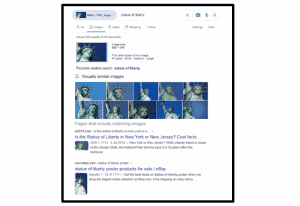
אתר זה מאפשר חיפוש תמונה לפי כתובת אינטרנט, שחזור תמונה מהמחשב האישי וגם שחזור וידאו. סרטוני הווידאו נשמרים בתמונות קטנות, הנקראות Thumbnails(כמו שמוצג ב-YouTube). לחיצה עם המקש הימני בעכבר על התמונות הקטנות מביאה למקור הסרטון. כך ניתן לזהות את היוצר, מיקום ההסרטה, אנשים בסרטון וכד'.
בדיקות רקע אלו בפועל מחקרים קטנים הנעשים במטרה להכיר אדם, כזה או אחר, בצורה טובה יותר. בדיקות רקע יכולות לשמש כהכנה לראיון עבודה, לפני שיתוף פעולה עם עמותה בפרויקט, כהכנה לפגישה עם תורם פוטנציאלי וסיבות רבות נוספות. בדיקת רקע יכולה להתבסס על קורות חיים, מדריכי טלפונים, רשתות חברתיות, מידע פלילי ומשפטי או הערכת נכסים.
בעולם נפוצים מאוד אתרי קורות חיים, בישראל פחות. אתר Indeed הפועל מארה"ב מכיל מאגר גדול של קורות חיים בתחומים שונים. האתר פועל גם בעברית, אך אינו מאפשר הצגת פרטים אישיים בקורות חיים ישראליים. ישנם אתרים ישראלים המציגים קורות חיים למקצועות ספציפיים, כגון הייטק והנדסה, אותם ניתן למצוא בחיפוש פשוט בגוגל. ניתן למצוא פרטי זיהוי גם באתרי עמותות וארגונים בהם פעל אותו אדם עליו מבצעים את בדיקת הרקע (אוניברסיטאות, ועדי מנהלים, עמותות, תוכניות).
כיום חיפוש טלפונים במדריכי דפי זהב ודומיו קיים ופעיל באופן מקוון אך הוא מוגבל ומצומצם ובמקומו קיימות אפשרויות אחרות כדוגמת היישומונים השונים. אפליקציות שימושיות ומומלצות הן Truecallerו–Me, אשר מאפשרות זיהוי קל ופשוט.
כיום כמעט לכל אדם קיים לפחות חשבון אחד ברשתות החברתיות. בעזרת הפונקציות השונות ניתן לבצע בדיקת רקע לגבי תחביבים, דעות פוליטיות, משפחה, מכרים משותפים. ניתן להשתמש ברשתות החברתיות גם בשביל לחפש את השם המלא של אדם מסוים או כדי לבדוק את מהימנות כתובת האימייל אותה הכניס לחשבון.
רוב המידע הפלילי שמור תחת חסיון. עם זאת, בייחוד במקרה בו ידועים פרטים של תיק מסוים – ניתן לקבל מידע. דרך אתר משטרת ישראל אפשר למצוא תיקים שנסגרו בהסדר ותיאור אודותיהם (באמצעות מספר תיק). גם באתר בית המשפט העליון קיימת האפשרות למצוא תיקים משפטיים והחלטות בית המשפט בהקשרים שונים.
כדי ליצור תמונה שלמה יותר על אדם מסוים, קיימת האפשרות לקבל מידע אודות אמידותו ושווי נכסיו. האתר האמריקאי Zillow מאפשר לבצע הערכת נכסים לפי גודל הדירה, מספר חדרים, מיקום וכד'. בנוסף, האתרים הישראלים yadata ומדלן, מאפשרים לסווג מידע לפי כתובת בית, מספר חדרים, מדדי שכנים ועוד. אמצעי נוסף להערכת נכסים הינו מחירוני רכב.
לצד בדיקת הרקע של המידע האישי ניתן לבצע בדיקת רקע של מידע משלים אודות אדם מסוים.
כדי למצוא מידע תעסוקתי (קשרים מקצועיים, תפקידים קודמים) ניתן להיעזר ברשת החברתית Linkedin, למעשה זוהי רשת חברתית שנועדה ליצירת קשרים מקצועיים ועסקיים בין משתמשיה. בנוסף, ניתן להשתמש גם באתר הדירקטורים המציג מידע עדכני על דירקטורים בחברות פרטיות בישראל. אמצעי נוסף לקבלת מידע עסקי זו המערכת של הרשות לניירות ערך – מגנא (ראשי תיבות: מ–ערכת ג–ילוי נ–אות א–לקטרונית), בה מתפרסמים דיווחים והודעות של תאגידים ישראלים באופן שוטף.
מאגר מידע שימושי הינו שימוש בחוק חופש המידע המאפשר לקבל מידע מכלל הרשויות הציבוריות בישראל. למרות שעל-פי רוב חוק חופש המידע לא מאפשר מסירת פרטים אישיים על אדם, לפעמים כן ניתן למצוא פרטים מעין אלו. אתר נוסף הוא גיידסטאר, המציג את כלל הנתונים אודות עמותות בישראל (מחזור כספי, היקף תרומות, עובדים, בעלי תפקידים, משכורות ועוד), מבית משרד המשפטים. קיימים מאגרי מידע ממשלתיים נוספים שיכולים לשמש להוצאת מידע ונתונים בתחומים שונים: Data Gov, מאגר החקיקה הלאומי (מאגר הצעות חוק שנעצרו, בתהליך או שהושלמו) הלשכה המרכזית לסטטיסטיקה ואתר נבו (מגר משפטי).
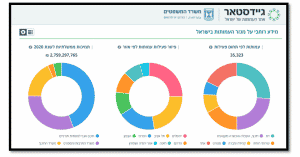
הכוונה במידע של מטא–דאטה (MetaData) הינה ל"מידע נסתר" – המידע על המידע אותו מחפשים. למשל, יוצר הקובץ, המחשב ממנו נוצר הקובץ, התוכנה בה נעשה שימוש ליצירת הקובץ, מספר עמודים, עדכוני מידע, מידע על מיילים (מתי נוצרו, מתי נשלחו ולעיתים גם כתובות IP) ובמידה ומדובר במסמך גם מועד ההדפסה.
לדוגמה, מתוך ערוץ הטלגרם של עמית סגל (24/4/20), מספר שעות לאחר פרסום "מכתב הפרקליטים" (מימין), העלה סגל גם את המטא–דאטה של המסמך (משמאל). הפרטים חושפים את יוצרת המסמך, התאריך בו נוצר המסמך, מספר עמודים ועוד.
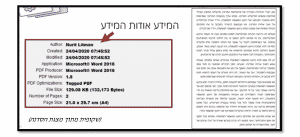
הפעולה למציאת המטא-דאטה פשוטה מאוד. הורדת הקובץ מהרשת למחשב, פתיחת קובץ ה-PDF, לחיצה על לחצן "File", בלשונית שנפתחת לחיצה על לחצן ""Properties (ראו תמונה 1), אז נפתח חלון בו מופיעים פרטי מידע אודות הקובץ (ראו תמונה 2).
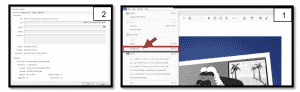
הורדת התמונה מהרשת למחשב (או תמונה קיימת על המחשב), לחיצה עם המקש הימני על "מאפיינים", בחירה בלשונית "פרטים", אז נפתח חלון בן מופיעים פרטי התמונה: מתי צולם, דגם מצלמה, מקור האור, יצרן העדשה וכן קואורדינטות – קו אורך ורוחב של היכן צולמה התמונה. ניתן להוציא מטא-דאטה של תמונות ישירות מהרשת – דרך EXIF Viewer.
שימו לב, מרבית הרשתות החברתיות מנקות את המטא-דאטה מהתמונות המופיעות אצלן כדי למנוע אפשרות של גילוי פרטים. בנוסף, יש לדעת שכל אחד יכול למחוק את המטא-דאטה של עצמו – ניתן להגדיר מראש במצלמה או בטלפון סלולרי שהמידע לא יישמר (בהגדרות המכשיר), ואפשר למחוק לאחר מכן בלחיצה על "מאפיינים", "פרטים" ואז באפשרות שנפתחת למטה לחיצה על "הסר מאפיינים ומידע אישי". עם זאת, תמונה שכבר עלתה לרשת נשארת עם המטא-דאטה שנרשמה בעת העלאה לרשת.
מגמות ברשת, במילים פשוטות, אלו מספר החיפושים שנעשו ברשת על ביטוי או ערך מסוים. נשאלת השאלה מהו הצורך לדעת מגמות? ובכן, ניתן לעשות שימוש במידע זה כי להבין מה פופולארי, מה מעניין את קהל היעד שלכם, מגמות עכשוויות או לגלות דברים שכרגע לא מפורסמים. לדוגמה, חברת גוגל פרסמה בתחילת המגפה כ ניתן לזהות בעזרתGoogle Trends מוקדים שונים של התפרצות הקורונה על-ידי חיפוש מגמות ספציפיות.
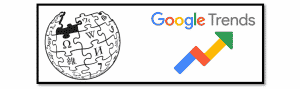
איך משתמשים ב–Google Trends? לאחר הכניסה לאתר יש לכתוב בשורת החיפוש ביטוי או ערך עליו מעוניינים לבצע את בדיקת המגמה ברשת. בעת החיפוש ב-Google Trends כלל מאגרי החיפוש של גוגל נסרקים אוטומטית (חדשות, תמונות וכו'). ניתן לעשות השוואה בין כמה ביטויים או ערכים משנת 2004 ועד היום. קיימת גם האופציה למקד את החיפוש לפי אזורים. לדוגמה, בשורה הראשונה ניתן לראות את המונחים שנבחרו להשוואה (העיתונים "ישראל היום" ו-"ידיעות אחרונות"). בשורה השנייה ניתן לראות את ההגדרות הנבחרות; אזור (ישראל); טווח זמן (2004-היום); קטגוריה (כל הקטגוריות); חיפוש ב… (באינטרנט). למטה תופיע המגמה.
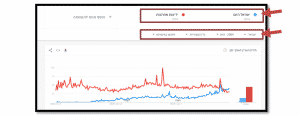
לאחר שנפתחה ההשוואה (כמו בדוגמה) ניתן למצוא, באמצעות גלילה מטה, גם חלוקה לפי אזורי משנה (למשל, בארה"ב ניתן לחלק לפי ערים), או שאילתות קשורות לחיפוש. בנוסף ניתן לבצע השוואה של מספר מונחים במקביל.
באתר ויקיפדיה ניתן לצפות בניתוח צפיות בדפי ערכים, לפי זמנים, שפה ואזור. איך צופים בניתוח המגמות בוויקיפדיה? בדף של כל ערך בוויקיפדיה מופיעה בצד ימין שורת משימות, תחת קטגוריית "כלים", מופיעה האפשרות "מידע על הדף", בלחיצה עליו נפתח עמוד חדש. בעמוד זה יש ללחוץ על "קישור לגרף סטטיסטיקת צפייה", אז ניתן לראות את סטטיסטיקת הצפייה של הערך הנבחר. בנוסף, גם בוויקיפדיה ניתן לבצע השוואה בין ערכים, עד עשרה דפי ערך. ניתן לגם למקד את החיפוש על ידי הגדרת טווח זמן, אזור ושפה.
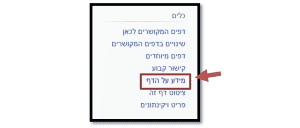
בעזרת כלים שונים ניתן לדעת פרטי מיקום שונים. אין אדם שלא השתמש ב-Google Maps, אך לא כולם מכירים את תכונותיו השונות כמו מדידת מרחקים, או שימוש בקואורדינטות. כך ניתן להזין את מספרי הקואורדינטות שמצאנו במטא-דאטה של תמונה ולמצוא על-גבי מפה את מיקום הצילום. כלי אחר של גוגל הוא Google Street View, המאפשר לראות תמונה מצולמת מתוך מיקום מסוים ברחוב או בשטח ואף לבצע סיור עם זווית ראייה של 360 מעלות באזור. כלי נוסף הוא Google Earth המאפשר תצוגת לוויין, תלת ממד ועוד.
לאתר המפות Bing Maps יתרון שלא קיים ב-Google Maps, של צילומי לוויין ואפשרות השוואה של תמונות מלוויינים שונים, ממועדי צילום שונים ומזוויות שונות. כדי לקבל תמונה רחבה ומלאה יותר, מומלץ להצליב את התוצאות של Bing Maps ו-Google Maps.
האתר Mashed World מאפשר שילוב מספר מפות במקביל. לדוגמה, ניתן להגדיר שילוב של שלושת שכבות המפות של גוגל (לוויין, תצלום אוויר ותלת ממד).
מידע על מיקומים ניתן להשיג גם מרשתות חברתיות. לדוגמה, כאשר אדם מציין בכניסה ל-Facebook או ל-Twitter את שם המסעדה בה הוא יושב. חשוב לציין, לא בטוח כלל כי הנתונים הללו עודכנו בזמן אמת, ויש לקחת אופציה זו בעירבון מוגבל.
קיימים עוד מגוון רחב של כלי מידענות לאיתור וחיפוש מידע ברשת. כלל האצבע החשוב ביותר הינו להבין מה מעוניינים לחפש, להיחשף ולהכיר את מגוון הכלים השונים ובכך לדייק ולצמצם את החיפוש עוד טרם ביצוע החיפוש בפועל. מומלץ מאד להשתמש ביצירתיות ולנצל את הכלים השונים כדי לעשות את ההתאמות לצרכים השונים שלנו.